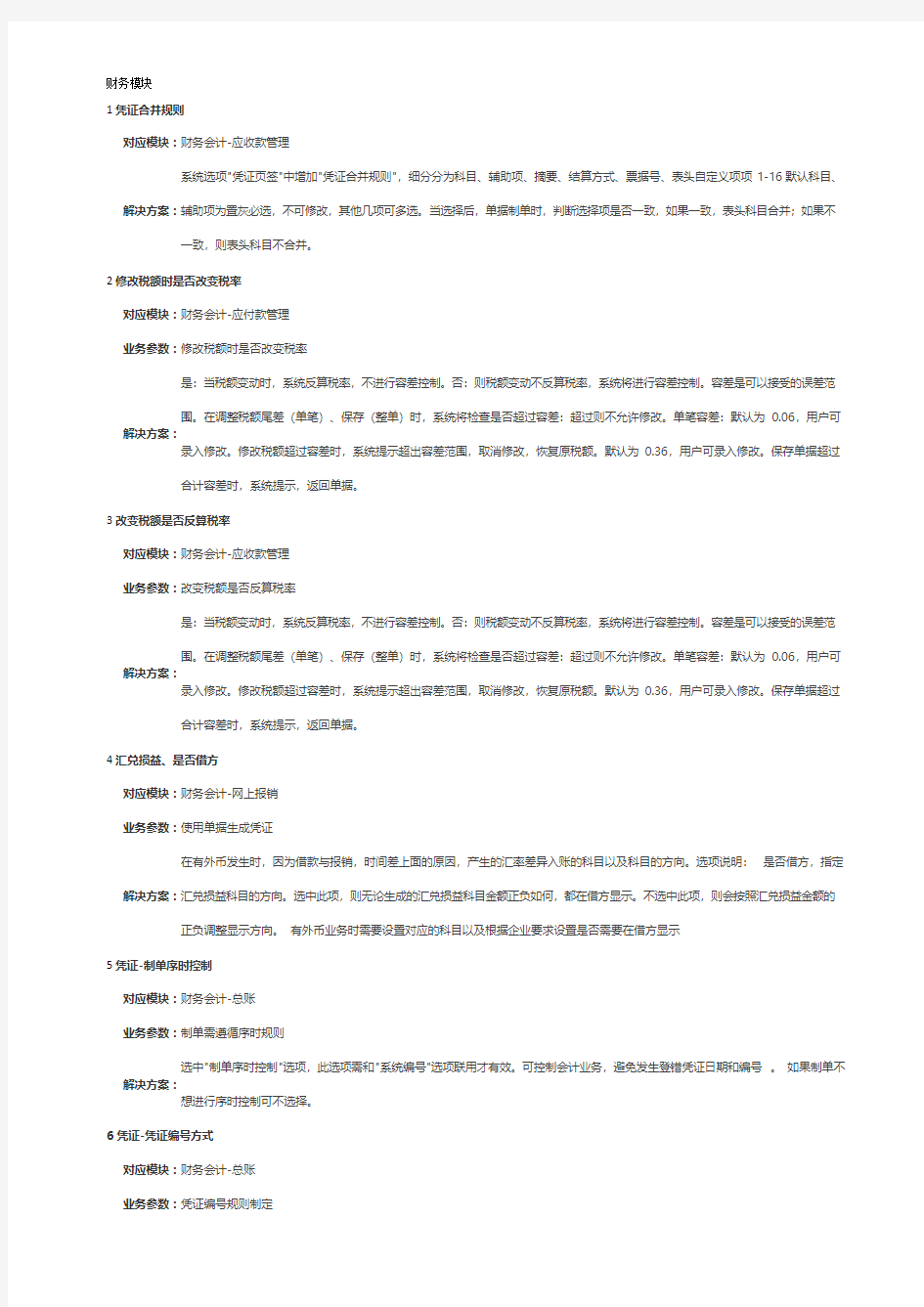
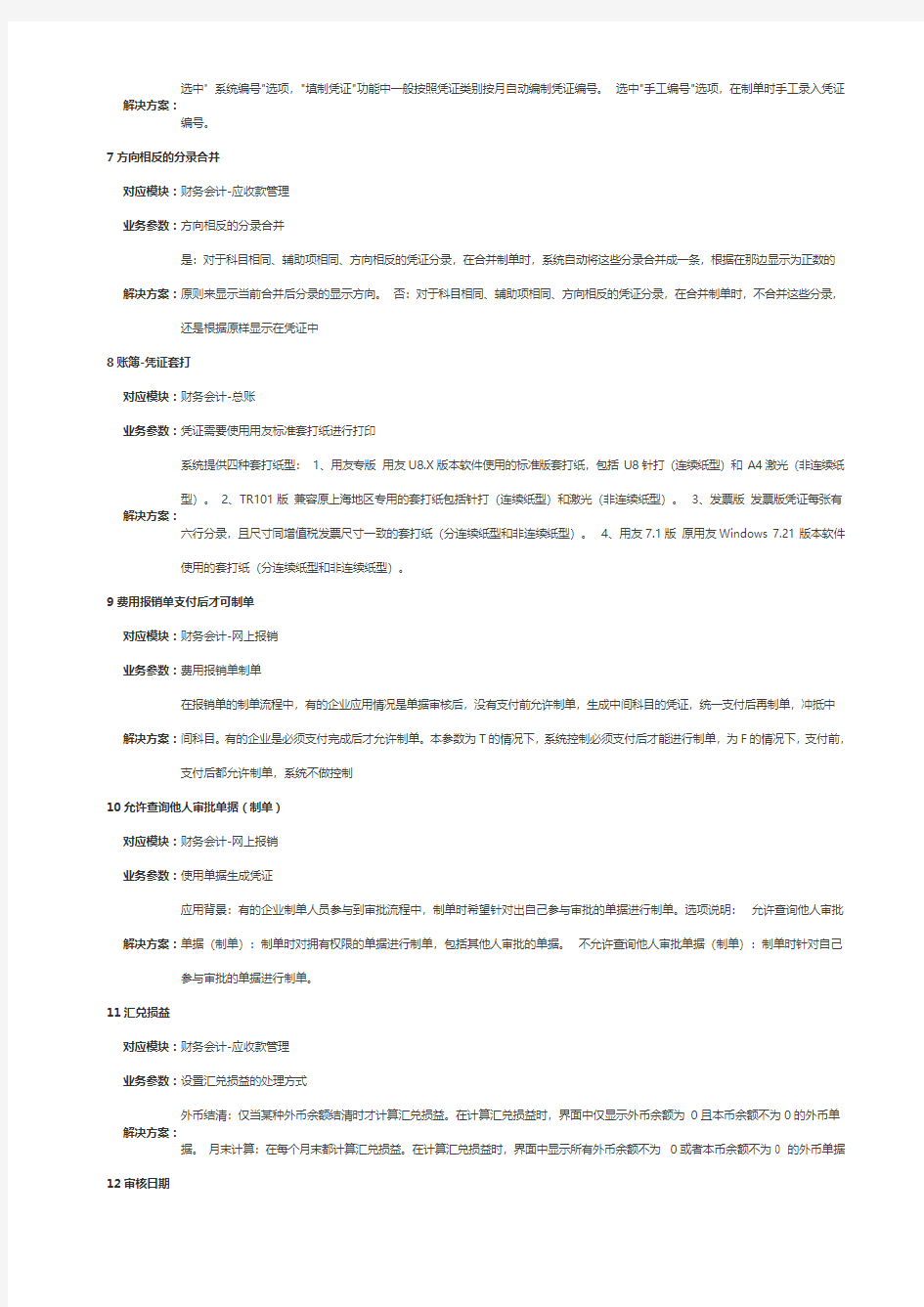
财务模块
1凭证合并规则
对应模块: 财务会计-应收款管理
解决方案:
系统选项"凭证页签"中增加"凭证合并规则",细分分为科目、辅助项、摘要、结算方式、票据号、表头自定义项项1-16默认科目、
辅助项为置灰必选,不可修改,其他几项可多选。当选择后,单据制单时,判断选择项是否一致,如果一致,表头科目合并;如果不一致,则表头科目不合并。
2修改税额时是否改变税率
对应模块: 财务会计-应付款管理
业务参数: 修改税额时是否改变税率
解决方案:
是:当税额变动时,系统反算税率,不进行容差控制。否:则税额变动不反算税率,系统将进行容差控制。容差是可以接受的误差范
围。在调整税额尾差(单笔)、保存(整单)时,系统将检查是否超过容差:超过则不允许修改。单笔容差:默认为0.06,用户可
录入修改。修改税额超过容差时,系统提示超出容差范围,取消修改,恢复原税额。默认为0.36,用户可录入修改。保存单据超过
合计容差时,系统提示,返回单据。
3改变税额是否反算税率
对应模块: 财务会计-应收款管理
业务参数: 改变税额是否反算税率
解决方案:
是:当税额变动时,系统反算税率,不进行容差控制。否:则税额变动不反算税率,系统将进行容差控制。容差是可以接受的误差范
围。在调整税额尾差(单笔)、保存(整单)时,系统将检查是否超过容差:超过则不允许修改。单笔容差:默认为0.06,用户可
录入修改。修改税额超过容差时,系统提示超出容差范围,取消修改,恢复原税额。默认为0.36,用户可录入修改。保存单据超过
合计容差时,系统提示,返回单据。
4汇兑损益、是否借方
对应模块: 财务会计-网上报销
业务参数: 使用单据生成凭证
解决方案:
在有外币发生时,因为借款与报销,时间差上面的原因,产生的汇率差异入账的科目以及科目的方向。选项说明: 是否借方,指定
汇兑损益科目的方向。选中此项,则无论生成的汇兑损益科目金额正负如何,都在借方显示。不选中此项,则会按照汇兑损益金额的正负调整显示方向。 有外币业务时需要设置对应的科目以及根据企业要求设置是否需要在借方显示
5凭证-制单序时控制
对应模块: 财务会计-总账
业务参数: 制单需遵循序时规则
解决方案:
选中"制单序时控制"选项,此选项需和"系统编号"选项联用才有效。可控制会计业务,避免发生登错凭证日期和编号 。 如果制单不
想进行序时控制可不选择。
6凭证-凭证编号方式
对应模块: 财务会计-总账
解决方案:
选中" 系统编号"选项,"填制凭证"功能中一般按照凭证类别按月自动编制凭证编号。 选中"手工编号"选项,在制单时手工录入凭证
编号。
7方向相反的分录合并
对应模块: 财务会计-应收款管理
业务参数: 方向相反的分录合并
解决方案: 是:对于科目相同、辅助项相同、方向相反的凭证分录,在合并制单时,系统自动将这些分录合并成一条,根据在那边显示为正数的
原则来显示当前合并后分录的显示方向。 否:对于科目相同、辅助项相同、方向相反的凭证分录,在合并制单时,不合并这些分录,
还是根据原样显示在凭证中
8账簿-凭证套打
对应模块: 财务会计-总账
业务参数: 凭证需要使用用友标准套打纸进行打印
解决方案:
系统提供四种套打纸型: 1、用友专版 用友U8.X 版本软件使用的标准版套打纸,包括U8针打(连续纸型)和A4激光(非连续纸
型)。 2、TR101版 兼容原上海地区专用的套打纸包括针打(连续纸型)和激光(非连续纸型)。 3、发票版 发票版凭证每张有
六行分录,且尺寸同增值税发票尺寸一致的套打纸(分连续纸型和非连续纸型)。 4、用友7.1版 原用友Windows 7.21版本软件
使用的套打纸(分连续纸型和非连续纸型)。
9费用报销单支付后才可制单
对应模块: 财务会计-网上报销
业务参数: 费用报销单制单
解决方案: 在报销单的制单流程中,有的企业应用情况是单据审核后,没有支付前允许制单,生成中间科目的凭证,统一支付后再制单,冲抵中
间科目。有的企业是必须支付完成后才允许制单。本参数为T 的情况下,系统控制必须支付后才能进行制单,为F 的情况下,支付前,
支付后都允许制单,系统不做控制
10允许查询他人审批单据(制单)
对应模块: 财务会计-网上报销
业务参数: 使用单据生成凭证
解决方案: 应用背景:有的企业制单人员参与到审批流程中,制单时希望针对出自己参与审批的单据进行制单。选项说明: 允许查询他人审批
单据(制单):制单时对拥有权限的单据进行制单,包括其他人审批的单据。 不允许查询他人审批单据(制单):制单时针对自己
参与审批的单据进行制单。
11汇兑损益
对应模块: 财务会计-应收款管理
业务参数: 设置汇兑损益的处理方式
解决方案:
外币结清:仅当某种外币余额结清时才计算汇兑损益。在计算汇兑损益时,界面中仅显示外币余额为0且本币余额不为0的外币单
据。 月末计算:在每个月末都计算汇兑损益。在计算汇兑损益时,界面中显示所有外币余额不为0或者本币余额不为0 的外币单据
业务参数: 设置单据审核依据
解决方案: 按单据日期审核:选择单据日期,则在单据处理功能中进行单据审核时,系统自动采用该单据的单据日期作为单据的审核日期(即入
账日期) 按业务日期审核:选择业务日期,则在单据处理功能中进行单据审核时,系统自动采用当前业务日期(即登录日期)作为
单据的审核日期(即入账日期)
13出纳签字功能在总账/出纳管理
对应模块: 财务会计-出纳管理
业务参数: 用户对出纳日记账制单后,可对日记账和凭证进行审核确认后,进行出纳签字。
解决方案:
总账和出纳管理模块都提供了出纳签字功能,为避免在两个模块同时进行出纳签字造成重复签字后果,出纳签字功能只有在总账或者
出纳管理其中一个模块使用。如果出纳签字功能在出纳管理系统,则日记账界面有出纳签字按钮;如果出纳签字功能在总账中,则出纳签字在总账中;
14其他-启用调整期
对应模块: 财务会计-总账
业务参数: 月结后仍需要调整数据
解决方案: 选中"启用调整期"选项,增加关账菜单,结账后关账前可填制凭证类别为调整期的凭证。
15其他-期初余额对账不平,允许年度首张凭证记账
对应模块: 财务会计-总账
业务参数: 期初余额确实对账不平需要进行后续业务处理
解决方案:
选中"期初余额对账不平,允许年度首张凭证记账"选项,勾选时允许在期初对账不平的情况下,对年度首张凭证进行记账,否则不允
许在期初对账不平的时候进行后续记账处理。
16权限-操作员进行金额权限控制
对应模块: 财务会计-总账
业务参数: 操作员录入的凭证受金额控制,超出其金额允许范围内的凭证不允许编制
解决方案:
选中"操作员进行金额权限控制"系统管理的[金额权限分配]中设置科目的控制级别,在[级别]中设置每个级别的金额范围,再选
择此项才有效。 1、结转凭证不受金额权限控制。 2、外部系统凭证是已生成的凭证,得到系统的认可,所以除非进行更改,否则
不做金额等权限控制。 3、在调用常用凭证时,如果不修改直接保存凭证,此时由被调用的常用凭证生成的凭证不受任何权限的控制,例如包括金额权限控制、辅助核算及辅助项内容的限制等。
17制单时允许修改总额
对应模块: 财务会计-网上报销
业务参数: 使用单据生成凭证
解决方案:
修改借款或报销单生成的凭证时,用户可以在制单时选择修改凭证绝对值总额。选项说明: 允许修改总额:凭证中借方总额或贷方
总额的绝对值与单据金额可以不相等。 不允许修改总额:生成凭证时要求借方总额或贷方总额的绝对值与单据金额相等。
业务参数: 控制部门权限
解决方案:
是:在所有的处理、查询中均需要根据该用户的相关部门数据权限进行限制。 否:所有的处理、查询中均不需要根据该用户的相关
部门数据权限进行限制
19证-凭证控制-自动填补凭证断号
对应模块: 财务会计-总账
业务参数: 自动编号时凭证断号无法再次使用
解决方案:
选择凭证编号方式为系统编号,选中"自动填补凭证断号"选项,则在新增凭证时,系统按凭证类别自动查询本月的第一个断号默认为
本次新增凭证的凭证号。如无断号则为新号,与原编号规则一致。此选项对手工编号不起作用。
20账簿-打印位数宽度
应模块: 财务会计-总账
业务参数: 老打印控件需要调整位数宽度
解决方案:
可以直接调整定义正式账簿打印时各栏目的宽度,包括摘要、金额、外币、数量、汇率、单价。明细账打印此设置无效。套打无效。
新打印控件无效。
21凭证打印-合并凭证显示、打印
对应模块: 财务会计-总账
业务参数: 凭证中科目相同辅助核算不同时,凭证分录过多,而在凭证查询或打印时并不需要过多的辅助信息,只保留科目汇总金额。
解决方案: 选中"按科目、币种、摘要相同方式合并",同一凭证中科目相同、借贷方向相同、币种相同、摘要相同的分录合并为一条显示,本币
及外币金额为合计金额、辅助核算不显示、摘要为第一条内容、汇率不显示。选中"按科目、摘要相同方式合并",同一凭证中科目相同、
摘要相同、借贷方向相同的分录合并为一条显示,本币及外币金额为合计金额、辅助核算不显示、汇率不显示。
22凭证打印-凭证显示、打印摘要、辅助项所用分隔符
对应模块: 财务会计-总账
业务参数: 打印凭证时选择打印辅助项使用分隔符
解决方案: 下拉可选择需要设置的格式
23合并制单
对应模块: 财务会计-网上报销
业务参数: 使用单据生成凭证
解决方案: 根据业务生成的凭证中,也许会存在多个科目对应的辅助核算项目相同的情况,可以根据要求设置这些相同的项目是否合并成一条分
录显示。 分别指定收支科目、应收科目、应付科目、现金银行科目的合并制单条件。注意:如果在合并制单时凭证分录的此类项目
相同,系统将对其凭证进行合并。
24日记账出纳编号是否启用出纳类别字
对应模块: 财务会计-出纳管理
提供日记账出纳编号是否启用出纳类别字的设置,控制日记账出纳编号是否启用出纳类别字。启用出纳类别字后,不选中出纳编号自解决方案:
动增加选项,出纳编号也自动增加,【出纳编号是否自动增加】选项无效。
25单据预警
对应模块:财务会计-应付款管理
业务参数:单据预警
根据信用方式预警:如果您选择了根据信用方式预警,则您还需要设置预警的提前天数。用户在使用预警平台时会依据这个设置自动
将单据到期日-提前天数<=当前注册日期的已经审核的单据显示出来,以提醒您及时通知供应商哪些业务应该付款了。根据折扣方
式自动预警:如果您选择了根据折扣方式预警,则您还需要设置预警的提前天数。用户在使用预警平台时会依据这个设置自动将单据解决方案:
最大折扣日期-提前天数<=当前注册日期的已经审核的单据显示出来,以提醒您及时通知供应商哪些业务将不能享受现金折扣待遇。
如果你选择了超过信用额度预警,则满足上述设置的单据预警条件的同时,还需满足该供应商已超过其设置的信用额度这个条件才可
预警。
26账簿-使用新打印控件打印(凭证、总账、明细账、余额表、多栏账、日记账)
对应模块:财务会计-总账
业务参数:需要使用新打印控件进行打印
选中"使用新打印控件打印(凭证、总账、明细账、余额表、多栏账、日记账)"选项,凭证、账表在使用非套打打印时及凭证、账表解决方案:
在使用U8套打打印时可使用新打印功能。
27制单时允许够该默认的辅助核算项
对应模块:财务会计-网上报销
业务参数:使用单据生成凭证
当用户在基础档案-科目设置处设置好辅助核算后,用户可以在制单时选择修改辅助核算。选项说明:是:对于基础档案-科目设置解决方案:
处设置好的默认的辅助核算,在制单时允许修改。否:对于基础档案-科目设置处设置好的默认的辅助核算,在制单时允许修改。28权限-制单控制到科目
对应模块:财务会计-总账
业务参数:凭证录入控制,限定操作的工作权限,防止凭证录入错误
选中"制单控制到科目"选项,在数据权限中赋予操作员科目数据权限。制单时,操作员只能使用具有相应制单权限的科目制单生成凭解决方案:
证。执行银行对账期初录入、银行对账单录入、银行对账、查询对账勾对结果、核销银行账时,操作员只能使用具有相应权限的科目。29凭证-凭证控制-主管签字以后不可以取消审核和出纳签字
对应模块:财务会计-总账
业务参数:主管签字以后不允许其他业务员进行取消审核或者取消签字
选中"主管签字以后不可以取消审核和出纳签字"选项,在主管签字之前相关凭证已审核、出纳已签字。在反审或出纳取消签字之前主解决方案:
管需先行取消签字。
30自定义项核算
业务参数: 系统提供的个人、部门、项目、供应商、客户等辅助核算项不能满足使用时,需要将某些自定义项设置为辅助核算。
解决方案:
在科目档案中指定科目需要跟踪的自定义项信息后,可以在此设置将14个表头自定义项(不包括日期型自定义项)作为辅助核算,其余没有选中并与科目关联的自定义项,在录入凭证时,只作为备注信息处理。
31凭证-凭证控制-主管签字以后不可以取消审核和出纳签字
对应模块: 财务会计-总账
业务参数: 主管签字以后不允许其他业务员进行取消审核或者取消签字
解决方案:
选中"主管签字以后不可以取消审核和出纳签字"选项,在主管签字之前相关凭证已审核、出纳已签字。在反审或出纳取消签字之前主管需先行取消签字。
32预算控制-财务分析
对应模块: 财务会计-总账
业务参数: 需要启用财务分析的科目预算控制
解决方案: 选中"财务分析"选项,财务分析系统的预算控制有效,但控制的方式(精细、粗放)由财务分析进行控制,总账系统不可修改。财务分析的预算控制点在凭证录入时,当某一科目下的实际发生数导致多个科目及辅助项的发生数及余额总数超过预算数与报警数的差
额,则报警。 选中"控制科目包括贷方科目"选项,可对贷方科目进行预算控制。总账系统凭证录入时控制,非总账系统生成凭证、
末转账凭证不受此控制。 选中"超预算是否允许保存"选项,从财务分析系统取预算数,如果制单输入分录时超过预算也可以保存超
预算分录,否则不予保存。总账系统凭证录入时控制,非总账系统生成凭证、期末转账凭证不受此控制。
33补助天数
对应模块: 财务会计-网上报销
业务参数: 填制报销单时使用
解决方案: 根据需要,可以设置用户补助天数的计算方式。 补助天数=终止日期-起始日期+(), 括号里面录入0-1之间的数字。 例如,出
差日期为本月1号到5号,括号里面的数字录入0.5。则计算出来的补助天数为5-1+0.5=4.5天,如果每天的报销标准为100元,
则总共的报销金额为450元。
34应付账款核算模型
对应模块: 财务会计-应付款管理
业务参数: 应付账款核算模型
解决方案:
简单核算:应付只是完成将采购传递过来的发票生成凭证传递给总账这样的模式。(在总账中以凭证为依据进行往来业务的查询) 详细核算:应付可以对往来进行详细的核算、控制、查询、分析
35权限-可查询他人凭证
对应模块: 财务会计-总账
业务参数: 需要查询非本人填制的凭证
解决方案: 选中"可查询他人凭证"选项,可以查询他人填制的凭证。同时选择"控制到操作员"选项,权限明细到操作员之间可查询的关系。 36账簿-明细账(日记账、多栏账)打印输出方式
业务参数: 正式账薄打印需要按照年度排序或者按照月份排序
解决方案:
选中"按月排页"选项,即打印时从所选月份范围的起始月份开始将明细账顺序排页,再从第一页开始将其打印输出,打印起始页号为"1页"。这样,若所选月份范围不是第一个月,则打印结果的页号必然从"1页"开始排。选中" 按年排页"选项,即打印时从本会计年度的第一个会计月开始将明细账顺序排页,再将打印月份范围所在的页打印输出,打印起始页号为所打月份在全年总排页中的页号。这样,若所选月份范围不是第一个月,则打印结果的页号有可能不是从"1页"开始排。
37账簿-打印设置按客户端保存
对应模块: 财务会计-总账
业务参数: 多个用户使用多台不同型号的打印机时,选择此项则按照每个用户自己的打印机类型和打印选项设置,打印凭证和账簿 解决方案: 选中"打印设置按客户端保存"选项,每个客户端保存自已的凭证、账薄打印设置。
38单据审核日期依据
对应模块: 财务会计-应付款管理
业务参数: 审核日期依据
解决方案:
按单据日期审核:选择单据日期,则在单据处理功能中进行单据审核时,系统自动采用该单据的单据日期作为单据的审核日期(即入账日期)按业务日期审核:选择业务日期,则在单据处理功能中进行单据审核时,系统自动采用当前业务日期(即登录日期)作为单据的审核日期(即入账日期)
39应收账款核算模型
对应模块: 财务会计-应收款管理
业务参数: 应收账款核算模型
解决方案:
简单核算:应收只是完成将销售传递过来的发票生成凭证传递给总账这样的模式。(在总账中以凭证为依据进行往来业务的查询详细核算:应收可以对往来进行详细的核算、控制、查询、分析。
40领料必有来源单据
对应模块: 供应链-库存管理
业务参数: 企业对材料领用有严格的控制,必须依据生产订单和领料申请领料
解决方案:
默认为否,可随时修改。 选中,则相应的领料类的业务单据不允许手工新增,只能参照来源单据生单(但单据修改不受限制)。 未选,则相应的业务单据可以手工新增也可以参照来源单据生单。 领料类业务单据:蓝字材料出库单、配比出库
41检查仓库存货对应关系
对应模块: 供应链-库存管理
业务参数: 有些企业存货存放的仓库比较固定,启用“检查仓库存货对应关系”可以避免录入错误、缩小存货参照范围。
解决方案: 仓库与存货间的对应关系在仓库存货对照表中进行设置。默认为否,可随时修改。 不检查,填制出入库单据时参照存货档案中的存
货。 如检查,填制出入库单据时可以参照仓库存货对照表中该仓库的存货;手工录入其他存货时,系统提示“存货××在仓库存货对
照表中不存在,是否继续?” 如果继续,则保存录入的存货。 否则返回让用户重新录入。
42自动生成考虑计划替代
业务参数: MRP/MPS 生成生产订单时,是否考虑替代料
解决方案:
企业在编制生产计划时,可考虑使用替代物料安排生产。在计划生成生产订单时,生成的生产订单子件数量是否也需要考虑计划时替代料的供应。1、选择该选项,计划转生产订单时,如果计划订单有替代料供应,则生成的订单子件也使用替代料。2、不选择该选项,不论计划订单的子件需求是否有替代料供应,生成生产订单子件不考虑替代料,只以BOM 为基础展开生成生产订单子件。
43自动匹配入库单(Ctrl+Q )
对应模块: 供应链-出口管理
业务参数: 出库跟踪入库的存货发货时,设置自动指定入库单时的规则
解决方案:
先进先出:先入库的先出库,按入库日期从小到大进行分配。先入库的先出库,适用于医药、食品等需要对存货的保质期进行管理的企业。后进先出:按入库日期从大到小进行分配。适用于存货体积重量比较大的存货,搬运很不方便,先入库的放在里面,后入库的放在外面,这样出库时只能先出库放在最外面的存货。
44入库单是否自动带入单价:手工录入/参考成本/最新成本
对应模块: 供应链-采购管理
业务参数: 启用取价功能
解决方案:
在未启用《库存管理》时,可以在《采购管理》系统中录入采购入库单,当手工录入采购入库单时,有些用户希望录入存货时,能自动带出一个价格,此选项就是让用户设置是否需要自动带出价格,并选择要带出的价格值。 只有在启用了《采购管理》但未启用《库存管理》的情况下可以设置,如果启用了《库存管理》,采购入库单只能在库存管理系统中增加,所以价格取值也需要《库存管理》中进行设置。 选中此选项,指在手工新增入库单时,表体存货记录可以自动带出单价。默认为最新成本。最新成本和参考成本指当
前存货记录在存货档案中的成本单价值。 此选项用于定义手工新增采购入库单时,表体存货记录单价的取值。当采购入库单参照来
源单据生成时,存货的单价取来源单据的单价。 选项可随时修改。
45允许查询他人审批单据(制单)
对应模块: 财务会计-网上报销
业务参数: 使用单据生成凭证
解决方案: 应用背景:有的企业制单人员参与到审批流程中,制单时希望针对出自己参与审批的单据进行制单。选项说明: 允许查询他人审批
单据(制单):制单时对拥有权限的单据进行制单,包括其他人审批的单据。 不允许查询他人审批单据(制单):制单时针对自己
参与审批的单据进行制单。
46 检查金额审核权限
对应模块: 供应链-采购管理
业务参数: 启用金额权限
解决方案: 此选项解决一些企业对采购订单的金额进行审批控制,而且要求不同的级别有不同的审批权打勾选择。如果要检查金额审核的权限,则还需要在基础设置的数据权限设置的金额权限分配中,为每个有审核采购订单权限的用户定义采购订单金额的审核级别。基础设置的数据权限设置的金额权限分配。需要在金额分配权限中对操作员设置采购订单金额的审核级别,如果采购选项中设置了要检查金额
审核权限,而此处不设置,系统会默认操作员的金额审核权限为0,采购订单就不能审核。 企业如果需要对采购订单进行金额审核
限设置的金额权限分配中为有采购订单审核权限的操作员分配审核的金额级别。 设置完成后,在采购订单审核时,系统用当前审核
单据的操作员的可审核的金额级别与订单的金额进行比较,如果“订单金额≤操作员可审核金额”,采购订单审核成功。如果“订单金额>操作员可审核金额”,则系统提示“对不起,您的订单审核上限为××××元,您不能审核XXX 号单据。”采购订单审核不成
功。选项可随时修改。
47凭证-凭证控制-批量审核进行合法性校验
对应模块: 财务会计-总账
业务参数: 凭证需要批量审核,需要校验凭证数据的合法性
解决方案: 选择"批量审核进行合法性校验"选项,在凭证批量审核的时候进行数据合法性校验,校验规则同保存凭证一致。
48固定资产编码方式
对应模块: 财务会计-固定资产
业务参数: 固定资产编号是资产的管理者给资产所编的编号
解决方案:
如果您选择了"手工输入",则卡片输入时通过手工输入的方式录入资产编号。如果您选择了"自动编码",根据系统初始化设置的编码方式,不能修改编码方式,但可修改序号长度。
49卡片编号长度
对应模块: 财务会计-固定资产
业务参数: 用于选择卡片编号最大位数
解决方案: 资产卡片编号可设置5位和6位,最大编号为999999。系统默认5位。
50卡片金额型数据选择千分位格式
对应模块: 财务会计-固定资产
业务参数: 依据用户使用习惯选择显示格式。
解决方案: 卡片金额型数据选择千分位格式,卡片显示时金额型的数据将以千分位格式显示,否则金额型的数据项以普通数值格式显示。 51缺省入账科目
对应模块: 财务会计-固定资产
业务参数: 固定资产系统生成会计凭证时,凭证中资产科目的缺省值将由用户的设置确定
解决方案:
设置缺省入账科目,生成凭证时:累计折旧对应的科目取“累计折旧缺省入账科目”。固定资产减值准备对应的科目取“减值准备缺省入账科目”。增值税进项税额对应的科目取“增值税进项税缺省入账科目”。固定资产清理对应的科目取“固定资产清理缺省入账科目。
52不允许转回减值准备
对应模块: 财务会计-固定资产
业务参数: 新会计制度规定不允许转回减值准备
解决方案:
若不允许转回减值准备,系统不支持转回减值准备的操作,且在资产类别节点中的“不允许转回减值准备”也为选中状态。 进行转
回减值准备操作时,只可选择未选中“不允许转回减值准备”资产类别下的资产。
对应模块: 财务会计-固定资产
业务参数: 企业资产发生影响固定资产净值的变动后,在进行折旧计提时在当期就按变动后的净值计提折旧。
解决方案:
1)、若选择原值增减变动当期生效,当某项资产当月生成了原值增加或原值减少变动单时,当月计提折旧时以变动后的数据作为计提折旧的基础; 2)、若选择净残值(率)调整当期生效,当某项资产当月生成了净残值(率)调整变动单时,当月计提折旧时以变动后的数据作为计提折旧的基础; 3)、若选择累计折旧调整当期生效,当某项资产当月生成了累计折旧调整变动单时,当月计提折旧时以变动后的数据作为计提折旧的基础。
54折旧汇总分配周期
对应模块: 财务会计-固定资产
业务参数: 根据所处的行业和自身实际情况确定计提折旧和将折旧归集入成本和费用的周期。
解决方案:
分配周期可从1、2、3、4、6、12中选择,选定折旧汇总分配周期,折旧的汇总分配按这里设定的周期进行,把该周期内各会计月计提的折旧汇总分配。
55本账套主要折旧方法
对应模块: 财务会计-固定资产
业务参数: 选择本系统常用的折旧方法,以便在资产类别新增设置时系统自动带出主要折旧方法以提高录入速度。
解决方案: 可选择五种方法:平均年限法(一)、平均年限法(二)、工作量法、年数总和法、双倍余额递减法。
56执行事业单位会计制度
对应模块: 财务会计-固定资产
业务参数: 可以根据事业单位会计制度设置凭证规则,提供"列支科目"的选择。
决方案:
如执行事业单位会计制度,可以在在"增减方式"的增加方式中提供"列支科目"的选择,如果启用了列支科目,则以后在以该种增加方式新增资产时,该业务产生的凭证将生成四条分录,科目取自增加方式中设置的默认会计科目。
57业务发生后立即制单
对应模块: 财务会计-固定资产
业务参数: 每处理完一笔与生成凭证相关的业务,立即制单。
解决方案:
如业务发生后立即制单,表示每处理完一笔与生成凭证相关的业务,立即弹出制单界面供用户操作;购则系统将没有制单的原始单据的资料收集到批量制单部分,用户可以在批量制单处统一完成制单业务。
58与财务系统进行对账
对应模块: 财务会计-固定资产
业务参数: 设置的是向总账系统传递凭证或对账时的依据
解决方案: 1)、选择对账,将固定资产系统内所有资产的原值、累计折旧和总账系统中的固定资产科目和累计折旧科目的余额核对,看数值是否相等。 2)、 如对账不平允许月末结账,固定资产系统也允许完成月末结账处理。否则严格控制系统间的平衡,只有对账结果一
致时才可以完成月末结账。
59按资产来源计提折旧
业务参数: 事业单位要将财政性资金和非财政性资金分开,实现财务核算、同时对财政性资金形成的资产进行过程管理。
解决方案: 如果按资产来源计提折旧,资产增加、资产拆分、资产变动、资产减值准备、资产减少、资产评估、资产盘盈盘亏确认、计提折旧、折旧分配等业务按资金来源计算折旧及累计折旧,并根据不同的资金来源记入对应的会计科目; 固定资产原值一览表和折旧清单表
按照资金来源查询统计。
60资产到期前最后一个月提足全部折旧
对应模块: 财务会计-固定资产
业务参数: 尾差需在最后一个计提期间计提完折旧
解决方案:
若在使用年限的最后一个期间,将固定资产的剩余折旧全部计提,选择这个选项;若在资产到期的最后一个月,仍严格按折旧方法计算计提额,不将剩余可计提额全部提足,则不选择这本选项。
61业务账表发货单需要出库确认
对应模块: 财务会计-应收款管理
业务参数: 业务账表发货单需要出库确认
解决方案:
当选中此选项时,在应收业务账表查询,不进行账期的应收货款的分析方式,按发货单查询时,发货单审核后必须有出库单生成才会在应收账表中显示。当未选中此选项时,在应收业务账表查询,不进行账期的应收货款的分析方式,按发货单查询时,发货单审核后无论是否有对应的出库单生成,都会在应收账表中显示。
62收付款单打印显示客户全称
对应模块: 财务会计-应收款管理
业务参数: 收付款单打印显示客户全称
解决方案: 是:如果选择此项,则表示收付款打印时显示客户的全称。否:默认为否。如果不选择此项,则表示收付款单打印是显示客户简称 63核销是否生成凭证
对应模块: 财务会计-应收款管理
业务参数: 核销是否生成凭证
解决方案:
是:需要判断核销双方的单据其当时的入账科目是否相同,不相同时,需要生成一张调整凭证。否:不管核销双方单据的入账科目是否相同均不需要对这些记录进行制单
64非受控科目制单方式
对应模块: 财务会计-应收款管理
业务参数: 非受控科目制单方式
解决方案:
明细到客户:当企业将一个客户的多笔业务合并生成一张凭证时,如果核算这多笔业务的非受控制科目相同、且其所带辅助核算项目也相同,则系统将自动将其合并成一条分录。明细到单据:当您将一个客户的多笔业务合并生成一张凭证时,系统会将每一笔业务形成一条分录。汇总制单:当用户将多个客户的多笔业务合并生成一张凭证时,如果核算这多笔业务的非控制科目相同、且其所带辅助核算项目也相同,则系统将自动将其合并成一条分录。
65受控科目制单方式
业务参数: 受控科目制单方式
解决方案:
明细到客户:当用户将一个客户的多笔业务合并生成一张凭证时,如果核算这多笔业务的控制科目相同,系统将自动将其合并成一条分录。明细到单据:当用户将一个客户的多笔业务合并生成一张凭证时,系统会将每一笔业务形成一条分录。
66预收冲应收是否生成凭证
对应模块: 财务会计-应收款管理
业务参数: 预收冲应收是否生成凭证
解决方案:
是:对于预收冲应收业务,当预收、应收科目不相同时,需要生成一张转帐凭证。否:对于预收冲应收业务不管预收、应收科目是否相同均不需要生成凭证
67月结前是否全部生成凭证
对应模块: 财务会计-应收款管理
业务参数: 月结前是否全部生成凭证
解决方案:
是:在进行月末结账时将检查截止到结账月是否有未制单的单据和业务处理。若有,系统将提示不能进行本次月结处理,但可以详细查看这些记录;若没有,才可以继续进行本次月结处理。否:在月结时只是允许查询截止到结账月的未制单的单据和业务处理,不进行强制限制。
68控制合同类型权限
对应模块: 财务会计-应收款管理
业务参数: 控制合同类型权限
解决方案:
是:在所有的处理、查询中均需要根据该用户的相关合同类型数据权限进行限制。否:所有的处理、查询中均不需要根据该用户的相关合同类型数据权限进行限制
69应收单制单表体科目合并
对应模块: 财务会计-应收款管理
业务参数: 应收单制单表体科目合并
解决方案:
是:选择此项,表示应收单制单时要依据制单的业务规则进行合并。否:默认为发否,表示应收单制单时表体科目无论是否科目相同辅助项相同,制单时均不合并。
70登记支票
对应模块: 财务会计-应收款管理
业务参数: 登记支票
解决方案:
是:系统自动将具有票据管理的结算方式的付款单登记支票登记簿。否:系统不自动登记支票登记簿。但是用户也可以通过付款单上的〖登记〗按钮,进行手工填制支票登记簿。
71应收款核销方式
对应模块: 财务会计-应收款管理
业务参数: 应收款核销方式
销:系统将满足条件的未结算单据按存货列出,由您选择要结算的存货,根据您所选择的存货进行核销
72收款信用控制
对应模块:财务会计-应收款管理
业务参数:收款信用控制
默认为保存,如果选择保存,则收款单保存即参加信用额度计算,冲减应收账款。可选择为审核,则收款单审核后才参加信用额度计解决方案:
算,冲减应收账款。
73是否信用额度控制
对应模块:财务会计-应收款管理
业务参数:是否信用额度控制
是:企业在应收款管理系统保存录入的发票和应收单时,当票面金额+应收借方余额-应收贷方余额>信用额度,系统会提示用户本张解决方案:
单据不予保存处理否:在保存发票和应收单时不会出现控制信息。
74录入发票时显示提示信息
对应模块:财务会计-应收款管理
业务参数:录入发票时显示提示信息
解决方案:是:企业录入发票时,系统会显示该客户的信用额度余额,以及最后的交易情况否:企业录入发票时,系统不提示任何信息。
75
1、建立基本信息 使用软件之前,必须建立好企业的商品资料、供应商资料、客户资料、职员资料等,这是首要的(在软件的演示账套里,已经默认添加了少部分资料信息,您可以在此基础上做一些练习)。建立好后,以后只需调用就不需重新输入了。 在建立基本资料特别是商品资料之前,一定要做好基本信息分类工作,分类十分重要,它便于您以后统计、查询和查找,使您的管理更有条理(比如“香烟类”、“酒水类”、“电子类”、“图书类”等,可依据商品的性质和您的管理习惯来分类)
2、建立商品信息操作步骤(1) 1、【基本信息】——》【商品类别】(在软件左上角有个【基本信息】,在【基本信息】里面找到【商品类别】)打开【商品类别】后,点击界面上的【新建】,输入【类别全称】即可,其他的可忽略,点击【保存】后,左边立即出现刚刚新添的类别,若您想在某一类别下建立子类别,则在左边选择上该类别,然后点击【新建】输入子类别保存后即可实现。
2、建立商品信息操作步骤(2) 2、【基本信息】——》【商品信息】 打开【商品信息】后,您就可以输入商品信息了。首先选择左边的类别(您要添加的商品属于哪个类别),然后点击界面上的【新建】,即可在右边输入商品名称、编号、规格、单位等信息,输入后点击【保存】即可,对【扩展属性】、【积分系数】等其他属性,在以后的章节我们再做详细讲解和熟悉。
3、建立往来单位操作步骤 3、【基本信息】——》【往来单位信息】 您的客户资料、供应商资料,就建立在【往来单位信息】里面,首先还是要先分类,比如分成“供应商类”、“客户类”,然后根据具体的需要,可以无限分类别。类别分好后,就可是对应地输入“供应商”和“客户”资料了。
U8产品:用友集团财务操作流程 设置 (一)、基本信息:企业门户——设置——基本信息——(1)系统 启用——(2)编码方案——(3)数据精度 1、系统启用:本功能用于已安装系统(或模块)的启用,并记录启用日期和启用人。要使用一个产品必须先启用这个产品。 【操作步骤】 (1)打开【系统启用】菜单,列示所有产品; (2)选择要启用的系统,在方框内打勾,只有系统管理员和账套主管有系统启用权限; (3)在启用会计期间内输入启用的年、月数据; (4)用户按〖确认〗按钮后,保存此次的启用信息,并将当前操作员写入启用人。 2、编码方案:本功能主要用于设置有级次档案的分级方式和各级编码长度,可分级设置的内容有:科目编码、客户分类编码、部门编码、存货分类编码、地区分类编码、货位编码、供应商分类编码、收发类别编码和结算方式编码。编码级次和各级编码长度的设置将决定用户单位如何编制基础数据的编号,进而构成用户分级核算、统计和管理的基础。【操作说明】:修改编码方案 点击要修改的编码方案中的级次和长度,可以直接按数字键定义级长。但设置的编码方案级次不能超过最大级数;同时系统限制最大长度,只能在最大长度范围内,增加级数,改变级长。置灰区域表示不可修改。 3、数据精度:由于各用户企业对数量、单价的核算精度要求不一致,为了适应各用户企业的不同需求,本系统提供了自定义数据精度的功能。(主要适用于供应链用户) (二)、基础档案:本系统的主要内容就是设置基础档案、业务内容及会计科目。(U821系统初始化设置) 操作流程图:企业门户——设置——基础档案——(1)机构 设置——(2)往来单位——(3)存货——(4)财务—— (5)收付结算——(6)业务、对照表、其他 1、机构设置——①部门档案——②职员档案 2、往来单位——①客户分类——②客户档案 ——③供应商分类——④供应商档案 客户与供应商区别: 应收类的业务属客户,应付类的业务属供应商号 3、存货——(适用于供应链用户) 4、财务——①会计科目——②凭证类别——③外币设置 ——④项目目录 5、收付结算——①结算方式——②付款条件——③开户银行 6、业务、对照表、其他——(适用于供应链用户) 二、总账 主要功能:总账产品适用于各类企事业单位进行凭证管理、账簿处理、往来款管理、部门管理、项目核算和出纳管理等。 日常业务操作流程图:企业门户——业务——财务会计——总帐——填制 凭证——审核凭证(制单人不能和审核人是同一人)——记账—— 月末处理(结账 )
用友财务软件建账流程主要包括以下几个方面: 一、建帐(设操作员、建立帐套) 1、系统管理→系统→注册→用户名选Admin→确定 2、权限→操作员→增加→输入编号、姓名→增加→退出 3、建帐→帐套→建立→输入帐套号、启用期、公司简称→下一步→公司全称、简称→下一步→企业性质、行业类别设置→工业商业、新会计科目制度→帐套主管选择→下一步、建帐→科目编码设置→将会计科目长度由4-2-2改成4-2-2-2-2-2(增加三个2级科目)→下一步→小数位选择→下一步→建帐成功 4、权限→权限→选帐套号→选操作员→增加→选权限(或直接在“帐套主管”处打勾)→确认 二、系统初始化 进入总帐,点击系统初始化。 1、会计科目设置 a.增加科目 会计科目→增加→输入编码、中文名称(如100201→中国银行,550201→差旅费)点增加,确认。 b.设辅助核算 点击相关科目,如1131应收账款,双击应收账款,点修改,在辅助核算栏中,点击“客户往来” →确认。 另2121应付账款,点修改,在辅助核算栏中,点击“供应商往来” →确认。 c.指定科目 系统初始化→会计科目→编辑→指定科目→现金总帐科目→双击1001现金→确认。
银行总帐科目→双击1002银行存款→确认。 2、凭证类别→记账凭证或收、付、转凭证 3、结算方式→点击增加→保存 如编码1 名称支票结算 101 现金支票 102 转帐支票 2 贷记凭证 4、客户/供应商分类→点击增加→保存 如编码01 名称上海 02 浙江 或01 华东 02 华南 5、客户/供应商档案录入→点击所属类别→点击增加→编号、全称、简称→保存 6、录入期初余额 a.若年初启用,则直接录入年初余额。 b.若年中启用,则需输入启用时的月初数(期初余额),并输入年初至启用期初的累计发生额。损益类科目的累计发生额也需录入。 c.有辅助核算的科目录入期初数→直接输入累计发生额 输入期初余额时须双击,在弹出的窗口点击增加→输入客户、摘要、方向、金额→退出 自动保存
用友财务软件操作流程和用友T3普及版建账流程 用友建立帐套操作流程:打开《系统管理》开始→程序→用友→系统服务→系统管理;用友T3普及版建账流程: 用友建立帐套操作流程 一、打开《系统管理》 路径:开始→程序→用友→系统服务→系统管理 二、进入系统管理 点击系统→注册,操作员输入“admin”,点击确认。如下图所示: 三、开始建立:点—》账套-》-建立 1、填写-帐套名称、存储路径《注意:存储路径切勿选择C盘》;启用日期 2、下一步单位名称 3、下一步--企业类型(如果是纯粹的工业就选工业,不纯粹选商业); --行业性质:一般选择新会计制度科目; 4、下一步基础信息—一般全部选择即可。 5、完成,开始建立帐套,等候约1-3分钟 四、设置编码方式: 1、科目编码级次:默认为:422,需要修改为:42222; 2、部门编码级次:默认为:12,一般修改为:22 3、供应商、客户编码级次默认为:234,一般修改为:222 其他按一般不需要修改,点《保存》,然后再点《退出》 五、数据精度:一般不需要修改,直接点《取消》即可。 六、系统启用:点《是》,启用你已经购买了的模块,退出后完成建立帐套。 七、增加操作员:点《权限》-《用户》,开始增加操作员。 八、设置权限:点《权限》-《权限》,先选帐套及年度,然后点操作员,然后直接勾选上面的《帐套主管》即可。设置完成点《退出》。 九、设置自动备份:(防止数据丢失) 1、先在电脑的E盘或者F盘建立用于保存备份数据的文件夹《用友备份》; 2、回到刚才《系统管理》,进入《系统》-《设置备份计划》
3、点击增加,计划编号输入001,计划名称也输入001,开始时间修改为12:00, 保留天数一般输入10,备份路径那里输入刚才你建立的备份文件夹,勾选下面的帐套,点确定即可。 (注意:以后每个月结账后均需要检查一下这个文件夹有没有自动备份出来的文件。如果没有需要检查原因,与售后服务人员联系。) 用友T3普及版建账流程 步骤/方法单击 1、单击系统→注册→弹出框架,在用户名中输入admin→确定 1. 2、然后单击账套→建立。 2. 3、首先确定账套号,然后写入账套名。设置账套路径,一般默认路径。主要设置会 计期间,要设置到你想要用的时间。
用友财务软件操作流程和用友T3普及版建账流 程 用友建立帐套操作流程:打开《系统管理》开始→程序→用友→系统服务→系统管理;用友T3普及版建账流程: 用友建立帐套操作流程 一、打开《系统管理》 路径:开始→程序→用友→系统服务→系统管理 二、进入系统管理 点击系统→注册,操作员输入“admin”,点击确认。如下图所示: 三、开始建立:点—》账套-》-建立 1、填写-帐套名称、存储路径《注意:存储路径切勿选择C盘》;启用日期 2、下一步单位名称 3、下一步--企业类型(如果是纯粹的工业就选工业,不纯粹选商业); --行业性质:一般选择新会计制度科目; 4、下一步基础信息—一般全部选择即可。 5、完成,开始建立帐套,等候约1-3分钟 四、设置编码方式: 1、科目编码级次:默认为:422,需要修改为:42222; 2、部门编码级次:默认为:12,一般修改为:22 3、供应商、客户编码级次默认为:234,一般修改为:222 其他按一般不需要修改,点《保存》,然后再点《退出》 五、数据精度:一般不需要修改,直接点《取消》即可。 六、系统启用:点《是》,启用你已经购买了的模块,退出后完成建立帐套。 七、增加操作员:点《权限》-《用户》,开始增加操作员。 八、设置权限:点《权限》-《权限》,先选帐套及年度,然后点操作员,然后直接勾选上面的《帐套主管》即可。设置完成点《退出》。 九、设置自动备份:(防止数据丢失) 1、先在电脑的E盘或者F盘建立用于保存备份数据的文件夹《用友备份》; 2、回到刚才《系统管理》,进入《系统》-《设置备份计划》 3、点击增加,计划编号输入001,计划名称也输入001,开始时间修改为12:00,保留天数一般输入10,备份路径那里输入刚才你建立的备份文件夹,勾选下面的帐套,点确定即可。 (注意:以后每个月结账后均需要检查一下这个文件夹有没有自动备份出来的文件。如果没有需要检查原因,与售后服务人员联系。) 用友T3普及版建账流程
初始化流程:安装软件----初始化数据----启用账套 (一)在计算机上安装财务软件 先安装SQL2000数据库,再安装财务软件。(正版软件需先安装加密盒)。如果仅是学习,可以去市场上买一张盗版软件5块钱,安装完后需要运行破解程序,如何破解光盘中一般都有说明。 (二)软件数据初始化 初始化:实际上就是手工账的建账。手工账的建账一般是一个单位有一本总账,若干本三栏式明细账、多栏式明细账。总账上设置好会计科目,贴上口曲纸、明细账按明细科目设置账页,并贴上口曲纸。以上这所有的总账、明细账在财务软件中反映在一个账套中。一个账套包括了所有的总账和明细账。一个单位只需设置一个账套。 用友软件的建账流程 (1)建立一个账套(如账套名为:AAA有限公司):包括设置企业性质(工业、商业);每个月的结账时间;企业名称、纳税人识别号等企业基本资料;会计科目长度;小数位数;外币;账套的启用时间(如果从本年度1月份开始使用,则选1月1日。一般选择当年度的确良1。1日,因为从1月份开始可以联查1年的账)等。可以根据财务软件的提示进行填写(有的需填写、有的只需选择)。 建立的这个账套包括了你所在的单位的总账和所有明细账。
建立账套一般在“系统管理”中,以系统管理员admin登陆,没有密码。 (2)设置会计科目: 会计科目的编码规则: A、1表示资产类、2表示负债类、3表示权益类、4表示成本费用类、5表示损益类。这是软件的规定,不需设置。 B、一级科目有四位数:例1001表示“现金”1002表示“银行存款”。一级科目必须是四位数,由软件规定,软件没有的科目可以自己设置,但是类别必须符合A中的规定。 C、增加会计科目; 二级科目的长度在建立账套时规定,规定为2位则为2位(也可规定为3位)。 例:100201表示“银行存款—农行101户“ 100202表示“银行存款—信用社159户“ 凡是手工账有明细科目的会计科目都必须在财务软件中增加与手工账一样的明细科目,以确保微机账与手工账数据完全一致。 可以设置二级、三级明细科目。一般设到三级科目就够用了。 D、需核算数量的科目(如:原材料—玉米):在设置会计科目时选中辅助核算中的“数量”,并录入计量单位(如:公斤)。 设置会计科目类似于在手工账中在明细账页上贴上口曲纸,以区分不同的明细科目。 (3)录入期初余额:
T3建账套流程步骤如何删除账套方法T3建账套如何删除 答:在系统管理中用admin身份注册,进去以后点【帐套】下的【备份】,在弹出对话框里选择帐套,再把【删除当前输出帐套】前面的小方块勾上,点确认。 我们再来了解一下用友t3怎么初期建账? 答:建帐(设操作员、建立帐套) 1、系统管理→系统→注册→用户名选Admin→确定 2、权限→操作员→增加→输入编号、姓名→增加→退出 3、建帐→帐套→建立→输入帐套号、启用期、公司简称→下一步→公司全称、简称→下一步→企业性质、行业类别设置→工业\商业、新会计科目制度→帐套主管选择→下一步、建帐→科目编码设置→将会计科目长度由4-2-2改成4-2-2-2-2-2(增加三个2级科目)→下一步→小数位选择→下一步→建帐成功
4、权限→权限→选帐套号→选操作员→增加→选权限(或直接在“帐套主管”处打勾)→确认 二、系统初始化 进入总帐,点击系统初始化。 1、会计科目设置 a.增加科目 会计科目→增加→输入编码、中文名称(如点击1002银行存款,100201→中国工商银行,550201→差旅费)点增加,确认。 b.设辅助核算 点击相关科目,如1131应收账款,双击应收账款,点修改,在辅助核算栏中,点击“客户往来”→确认。 另2121应付账款,点修改,在辅助核算栏中,点击“供应商往来”→确认。 c.指定科目 系统初始化→会计科目→编辑→指定科目→现金总帐科目→双击1001现金→确认。
银行总帐科目→双击1002银行存款→确认。 2、凭证类别→记账凭证或收、付、转凭证 3、结算方式→点击增加→保存 如编码1 名称支票结算 101 现金支票 102 转帐支票 2 贷记凭证 4、客户/供应商分类→点击增加→保存 如编码01 名称上海 02 浙江 或01 华东 02 华南 5、客户/供应商档案录入→点击所属类别→点击增加→编号、全称、简称→保存 6、录入期初余额
用友财务软件建账 一、建帐 (设操作员、建立帐套) 1、系统管理→系统→注册→用户名选Admin→确定 2、权限→操作员→增加→输入编号、姓名→增加→退出 3、建帐→帐套→建立→输入帐套号、启用期、公司简称→下一步→公司全称、简称→下一步→企业性质、行业类别设置→工业\商业、新会计科目制度→帐套主管选择→下一步、建帐→科目编码设置→将会计科目长度由4-2-2改成4-2-2-2-2-2(增加三个2级科目)→下一步→小数位选择→下一步→建帐成功 4、权限→权限→选帐套号→选操作员→增加→选权限(或直接在“帐套主管”处打勾)→确认 二、系统初始化 进入总帐,点击系统初始化。 1、会计科目设置 a.增加科目 会计科目→增加→输入编码、中文名称(如100201→中国银行,550201→差旅费)点增加,确认。 b.设辅助核算 点击相关科目,如1131应收账款,双击应收账款,点修改,在辅助核算栏中,点击“客户往来” →确认。 另2121应付账款,点修改,在辅助核算栏中,点击“供应商往来” →确认。 c.指定科目 系统初始化→会计科目→编辑→指定科目→现金总帐科目→双击1001现金→确认。 银行总帐科目→双击1002银行存款→确认。 2、凭证类别→记账凭证或收、付、转凭证 3、结算方式→点击增加→保存 如编码 1 名称支票结算 101 现金支票 102 转帐支票 2 贷记凭证 4、客户/供应商分类→点击增加→保存 如编码 01 名称上海 02 浙江 或 01 华东 02 华南 5、客户/供应商档案录入→点击所属类别→点击增加→编号、全称、简称→保存 6、录入期初余额 a.若年初启用,则直接录入年初余额。 b.若年中启用,则需输入启用时的月初数(期初余额),并输入年初至启用期初的累计发生额。损益类科目的累计发生额也需录入。 c.有辅助核算的科目录入期初数→直接输入累计发生额 输入期初余额时须双击,在弹出的窗口点击增加→输入客户、摘要、方向、金额→退出 自动保存 三、填制凭证 1、填制凭证
用友U建账流程 用友U8简易操作流程 系统管理 主要功能: ? 对帐套进行统一管理,包括建立、修改、备份、恢复、删除账套数据。? 对年度账进行统一管理,包括建立、结转上年数据、清空年度数据、备份和恢复年度帐套数据。 ? 对操作员及其权限进行统一规划、管理,维护、设立统一的安全机制,上机日志管理。 ? 清除单据锁定,及时清除异常任务等简单维护。 ? 用友软件预设唯一的系统管理员人Admin,初始密码为空; ? 预设三个帐套主管分别是:demo,密码为demo;system,密码为system;ufsoft,密码为ufsoft。 一、如何建立账套 开始程序用友ERP-U8 系统服务系统管理“系统”菜单(操作员Admin)确定“账套”菜单建立输入相关账套信息(包括账套名称、核算单位名称、系统启用日期、所属行业、会计科目级次及长度、数据精度等) 二、如何设置操作员 以Admin身份系统管理(即上前8项操作)“权限”菜单用户增加输入操作员信息(包括操作员代码、姓名、密码)增加确认 三、如何设置操作员权限 以Admin身份系统管理(同上)“权限”菜单权限选择操作员、权限账套及会计年度修改授权(即在相关操作权限前打√) 用友软件账务处理过程 一、系统初始化(基础设置) 1、操作方法 以操作员身份用友U8企业门户设置基础档案 2、基础设置的内容 (1)设置部门档案 (2)设置职员档案 (3)设置客户分类 (4)设置客户档案 (5)设置供应商分类 (6)设置供应商档案 (7)设置会计科目(明细科目、辅助核算、项目核算、数量金额核算)(8)设置项目目录 (9)设置凭证类别 (10)设置常用摘要 (11)设置外币
用友软件操作方法:建账流程 一、操加操作员 双击鼠标左键打开桌面用友图标――双击鼠标左键打开系统服务――双击鼠标左键打开系统管理――点击系统――点击注册打开系统管理员(Admin)注册对话框――点击 确定按钮――点击权限――点击操作员――点击增加按钮打开增加操作员对话框――输入操作员编码(可自行设置位数)――输入操作员姓名――输入操作员口令――确认口令――点击增加按钮后退出操作员即增加完成。 二、建立新账套 仍在系统管理界面点击账套――点击建立打开账套信息对话框――输入账套号及账套名称――选择会计启用期间(一经确定不可更改)――点击下一步按钮――输入单位信息――点击下一步按钮――选择核算类型(一经确定不可更改)――设置基础信息是否分类――点击完成按钮――设置分类编码方案――设置小数点位数――创建账套完成。 三、设置权限 1、设置明细权限:仍在系统管理界面点击权限――点击权限打开操作员权限对话框――在画面右上角选择所需账套――在左边选择所需操作员――点击增加按钮打开增加权限对话框――在左边选择产品分类(例如双击总账变成蓝色即已授予权限)――在右边选择明细权限设好后按确定按钮即可。 2、设置账套主管:仍在系统管理界面点击权限――点击权限打开操作员权限对话框――在画面右上角选择所需账套――在账套主管选择框中打“√”后确定即可。 ∨ ∨ ∨
用友:固定资产如何年终反结账 1.当下年年初已进行了期初建账后,上年再不允许反结账。 2.结账必须按月份顺序从前向后进行。反结账必须按月份顺序从后向前进行。 3.上月未结帐,则本月不能记帐,但可以填制、审核凭证。 4.本月还有未记帐凭证时,则本月不能结帐。已结帐月份不能再填制凭证。 5.若总帐与明细帐对帐不符,则不能结帐。 6.若系统参数“是否允许反结账”选择了“否”,则不允许进行反结账。
用友建账流程 一、建立帐套 1、打开“系统管理”—“系统”—“注册”,在用户名中输入 “admin”密码为空 2、点击“帐套”—“建立”—输入帐套名称和所启用帐套的 时间“下一步”—在“单位信息”窗口中输入“单位名称”其 它的选项无关紧要“下一步”—在“核算类型”中选择相应的 “行业性质”其余为默认设置,在基础信息中全部选勾“完成”,在弹出的窗口中点击“是”,而后编辑“分类编码方案”点击 “确定”,再次启用所购买的模块。帐套就这样简单的建立了。 二、设置权限 1、增加操作员,在“系统管理”中增加“操作员”权限点击 “权限”—“操作员”,在弹出的窗口中点击“增加”,在“增 加操作员”键入操作员相关信息完点击“增加”即可完成增加 “操作员”的设置。 2、分配权限,在“系统管理”中点击“权限”—“权限”,在 弹出“操作员权限”左边窗口选择操作员,并给与权限。 三、基础设置 1、曾加“部门档案”、“职员档案”:点击“用友T3”进入软 件的日常工作页面。点击“基础设置”—“机构设置”—“部 门档案”、“职员档案”。
2、添加“客户分类”、“客户档案”、“供应商分类”和“供应 商档案”。 3、添加“会计科目”:在“基础设置”—“财务”—“会计科 目”,在弹出的“会计科目”窗口选择相应“会计科目”在菜单栏中点击“增加”,在弹出的“会计科目-新增”窗口中键入相应二级的“会计科目”。注:在“资产”、“付债”的科目中的应收账款、预收账款、应付账款、预付账款的会计科目中,如果客户或部门多的可直接挂“客户往来” 4、指定凭证类别:“基础设置”—“财务”—“凭证类别”— 选择“记账凭证”—“确定”。 5、指定“项目目录”:“基础设置”—“财务”—“项目目录”, 在弹出的“项目档案”窗口中选中“项目目录”,并在菜单栏上点击“增加”,选择“现金流量项目”—“原现金流量项目” 或“一般企业(新准则)”。在指定项目目录之前要指定会计科目:方法:打开财务—会计科目菜单栏中的“编辑”的下拉菜单中的“指定科目”打开,选中“现金流量科目”,并在“待选科目”中的“现金”和“银行存款”的各个子级科目选到“已选科目”方框内即“确定”。注:为了以后方便做现金流量表而设,同时在以后填制凭证时涉及到“现金”或“银行存款” 类的会计科目凭证回车或保存时系统会自动弹出“现金流量表”的界面,在这界面里点击“增加”按钮,此时“现金流量表”界面增加了一行记录,在这行记录中点击放大镜,在弹出
史上最完整的用友财务软件做账流程 第一章系统初始建账 1、建账 双击桌面上“系统管理”图标,选择“系统”下“注册”。进入注 册控制台界面,在用户名处输入“admin“单击“确定”进入系统管理操作界面。选择“账套”下的“新建”→进入创建账套向 导①账套信息→录入账套号→录入账套名称→修改启用会 计期限→调整会计期间设置→[下一步];②单位信息→录入 单位名称→录入单位简称→[下一步];③核算类型→选择企 业类型→选择行业类型→选择按行业性质预置科目→[下一步];④基础信息→选择存货是否分类、客户是否分类、供 应商是否分类、有无外币核算→完成→选择可以建立账套 →调整编码方案→调整数据精度→建账成功→立即启用账 套→进入系统启用界面→选择总账→调整启用日期。 2、增加操作员 选择“权限”下“操作员”→进入操作员管理界面→单击“增加”→录入操作员编号,姓名,密码(至少录入两个操作 员)→退出操作员管理界面→浏览所有操作员→正确无误 →退出3、操作员权限 ①普通操作员权限设置
点击【权限】→权限→右上角选择账套→左边选择操作员
→点增加→在明细权限选择对话框中选择对应的权限即可 →设置完成后点确定→以相同方式设置其他操作员的权限 →所有操作员权限设置完成后退出 ②账套主管权限设置 点击【权限】→权限→右上角选择账套→左边选择操作员 →点右上方的账套主管选项→提示“设置用户:XXX账套主 管权限吗?”点“是”→退出即可注:账套主管拥有该账套所有权限 第二章财务基础设置 用友通(T3)→输入操作员→密码→选择账套→更改操作 日期→确定基础设置 1、机构设置 ①部门档案设置 基础设置→机构设置→部门档案→增加→输入部门编码、 名称等资料→保存→做下一个部门资料→所有做完后退出②、职员档案设置 基础设置→机构设置→职员档案→增加→输入职员编码、 名称→选择所属部门等资料→保存→做下一个职员档案→ 所有做完后退出 2、往来单位 ①客户分类 基础设置→往来单位→客户分类→增加→输入类别编码、
建账基本操作流程 1、系统管理——系统——注册(用户名:admin,密码为空) 2、账套——建立——账套信息录入(a账套号不能和已有账套号重复,b账套名 称为全称,c账套路径默认,d启用会计期根据实际情况月初填写)——下一 步 3、单位信息录入——下一步——核算类型(注意企业类型和行业性质,勾选按行 业性质预置科目)——下一步——基础信息(对对存货、客户、供应商、外币 核算进行勾选)——下一步——业务流程(采购和销售流程都可以采用优化流 程)——完成(可以创建账套了吗选是)——分类编码方案(根据公司对级次 要求增减,我们一般把科目编码级次第四纪增加为2位)——确认——数据精 度(一般设置为默认的2位)——确定——立即启用账套选是——系统启用 (根据公司需要购买和启用模块,我们通常启用总账和固定资产模板,模块启 用时间一般设置和账套使用时间一样) 4、a权限——操作员——增加,b权限——权限——选中需要设置公司(注意权限 年度)——选中操作员——勾选账套主管 5、T3(输入用户名,密码,选择账套名称和时间)——确定 6、期初档案录入——公共档案——部门档案(根据公司部门设置进行编码录入) ——保存——职员档案——项目档案:a核算科目——增加(根据需要设置 库存商品项目核算,现金流量项目核算)——项目结构(使用默认)——项目 分类定义(存货下面一般设置库存商品和原材料两个分类,现金流量项目下面 使用默认分类即可)——项目目录——维护(项目编号分类编号+01往下编) ——摘要、结算方式、外币种类可不用设置——存货分类、存货档案、自定义 项没有使用进销存模块可以不设置 7、总账——凭证类别(使用默认记账凭证)——会计科目(对需要进行项目核算、 往来核算、数量核算等科目进行设置,生产成本一般不设数量核算)——编辑 ——指定科目——现金流量科目——选择库存现金和银行存款——确认 8、项目档案——核算科目——把待选科目里面的已设置项目核算的科目移到已选 科目——确定 9、客户分类(编码从01开始)——保存——客户档案(编码客户分类编码+01 开始)
建账: 进入系统管理——系统——注册——用户名:admin密码:无——确定——权限——操作员——增加——退出——帐套——建立(路径不能动)——确定——单位名称——下一步——行业性质(小企业会计准则2013)——帐套主管——行业性质预设科目(勾选)——基础信息(不选)——完成——系统启用——总账(勾选)——日期(选定当月1日) 权限设定: 权限——权限——帐套主管(勾选)——完成 备份: F盘——建立文件夹(用友自动备份)——系统——设置备份计划——增加——编号001 基础设置: 进入T3 1、基础设置——财务——会计科目——增加 2、基础设置——财务——项目目录——增加——现金流项目(小企业2013)——确定——退出 3、基础设置——财务——会计科目——编制——指定科目(现金选现金银行选银行对应科目选现金和银行)
期初设置: 总账——设置——期初余额——录入期初余额 总账——设置——选项——未审核凭证准许记账(勾选) 月末转账——期间损益结转——放大镜——本年利润——包含未记账凭证——全选——保存凭证 现金流查询: 总账——账簿查询——现金流统计表 报表系统设置: F盘——新建文件夹(用友报表)——001.002…… 财务报表——文件——新建——小企业准则(2013)跟前面建账时选的行业性质一致——格式(左下角)——数据——关键字——录入——日期(月末日期)——单位名称——是否重算——是——保存——F盘用友报表——001文件——资产负债、利润、现金流 编辑——追加——表页——1页——确认——选第二页——关键字——录入——日期(月末日期) 反结账、反记账、删除凭证:
用友软件建帐操作流程 总流程概括: 一、新建帐 1、点击登录系统管理——点击系统下拉菜单注册——弹出系统管理员登录对话框(管理员Admin,密码为空)——确定; 2、点击系统管理账套下拉菜单——建立——输入账套号——设置账套名称——设置账套径——设置会计期间——点击下一步——输入单位信息——核算类型——点击下一步——基础信息——科目编码设置长度; 3、点击权限——操作员——增加操作员并设置密码; 4、点击权限——设置帐套操作员的权限; 5、修改账套:以账套主管的身份注册,并选择相应的账套后——点击系统管理菜单下的修改——修改账套信息; 6、引入输出账套:系统管理下——引入、输出文件前缀名UfErpAct(引入时要账套号不能相同,以免覆盖账套)。 二、总帐系统 1、总账——系统初始化——设置会计科目——录入期初余额——设置凭证种类。 填制凭证:点击增加修改凭证——填制凭证下修改作废、整理凭证——填制凭证窗口——制单——作废/恢复(作废凭证编号保留,但不能修改、审核,但要参加记账否则月末无法编者结账,通过整理可清除作废凭证,并对未记长凭证重新编号)若已结转则要先消审。
消审:取消对帐——换人——审核——点击凭证——成批取消审核若没结转损益,改完凭证直接审核记账结账若已结转损益——作废损益凭证——凭证删除。 2、填制凭证:点击增加修改凭证——填制凭证下修改作废、整理凭证——填制凭证窗口——制单——作废/恢复(作废凭证编号保留,但不能修改、审核,但要参加记账否则月末无法编者结账,通过整理可清除作废凭证,并对未记长凭证重新编号)。 3、审核凭证:退出总账账套重新注册更换操作人员进入账套——总帐系统——审核凭证——选择要审核的凭证(若有错则标错后修改)——记账。 4、结转期间损益:期末——转账定义——期间损益——输321——期末——期间损益结转——勾选要结转科目生成结账凭证——退出选操作人员登录——审核——记账。 5、月末处理或期末——结账。 6、现金日记账、银行日记账设置:总账系统——系统初始化设置——会计科目——编辑——指定会计科目——设置现金日记账、银行日记账科目。 7、支票登记簿:初始设置选项——勾选支票控制——总账——系统初始化——设置“票据结算”——出纳——支票登记簿——银行——新增。
用友财务软件的建账流程 详解 Newly compiled on November 23, 2020
用友财务软件建账流程主要包括以下几个方面: 一、建帐 (设操作员、建立帐套) 1、系统管理→系统→注册→用户名选Admin→确定 2、权限→操作员→增加→输入编号、姓名→增加→退出 3、建帐→帐套→建立→输入帐套号、启用期、公司简称→下一步→公司全称、简称→下一步→企业性质、行业类别设置→工业商业、新会计科目制度→帐套主管选择→下一步、建帐→科目编码设置→将会计科目长度由4-2-2改成4-2-2-2-2-2(增加三个2级科目)→下一步→小数位选择→下一步→建帐成功 4、权限→权限→选帐套号→选操作员→增加→选权限(或直接在“帐套主管”处打勾)→确认 二、系统初始化 进入总帐,点击系统初始化。 1、会计科目设置 a.增加科目 会计科目→增加→输入编码、中文名称(如100201→中国银行,550201→差旅费)点增加,确认。 b.设辅助核算 点击相关科目,如1131应收账款,双击应收账款,点修改,在辅助核算栏中,点击“客户往来” →确认。 另2121应付账款,点修改,在辅助核算栏中,点击“供应商往来” →确认。 c.指定科目 系统初始化→会计科目→编辑→指定科目→现金总帐科目→双击1001现金→确认。 银行总帐科目→双击1002银行存款→确认。
2、凭证类别→记账凭证或收、付、转凭证 3、结算方式→点击增加→保存 如编码 1 名称支票结算 101 现金支票 102 转帐支票 2 贷记凭证 4、客户/供应商分类→点击增加→保存 如编码 01 名称上海 02 浙江 或 01 华东 02 华南 5、客户/供应商档案录入→点击所属类别→点击增加→编号、全称、简称→保存 6、录入期初余额 a.若年初启用,则直接录入年初余额。 b.若年中启用,则需输入启用时的月初数(期初余额),并输入年初至启用期初的累计发生额。损益类科目的累计发生额也需录入。 c.有辅助核算的科目录入期初数→直接输入累计发生额 输入期初余额时须双击,在弹出的窗口点击增加→输入客户、摘要、方向、金额→退出 自动保存 三、填制凭证
用友U8简易操作流程 系统管理 主要功能: 1 对帐套进行统一管理,包括建立、修改、备份、恢复、删除账套数据。 2 对年度账进行统一管理,包括建立、结转上年数据、清空年度数据、备份和恢复年度帐套数据。 3 对操作员及其权限进行统一规划、管理,维护、设立统一的安全机制,上机日志管理。 4 清除单据锁定,及时清除异常任务等简单维护。 5 用友软件预设唯一的系统管理员人Admin,初始密码为空; 6 预设三个帐套主管分别是:demo,密码为demo;system,密码为system;ufsoft,密码为ufsoft。 一、如何建立账套 开始程序用友ERP-U8 系统服务系统管理“系统”菜单(操作员Admin)确定“账套”菜单建立输入相关账套信息(包括账套名称、核算单位名称、系统启用日期、所属行业、会计科目级次及长度、数据精度等) 二、如何设置操作员 以Admin身份系统管理(即上前8项操作)“权限”菜单用户增加输入操作员信息(包括操作员代码、姓名、密码)增加确认 三、如何设置操作员权限 以Admin身份系统管理(同上)“权限”菜单权限选择操作员、权限账套及会计年度修改授权(即在相关操作权限前打√) 用友软件账务处理过程 一、系统初始化(基础设置) 1、操作方法 以操作员身份用友U8企业门户设置基础档案 2、基础设置的内容 (1)设置部门档案 (2)设置职员档案 (3)设置客户分类 (4)设置客户档案 (5)设置供应商分类 (6)设置供应商档案 (7)设置会计科目(明细科目、辅助核算、项目核算、数量金额核算) (8)设置项目目录 (9)设置凭证类别 (10)设置常用摘要 (11)设置外币 (12)总账系统初始余额录入 3、特别提醒 ? 以上系统初始化的内容需根据实际情况进行设置,并非每一项都要设置。 ? 客户分类一项是指对单位在日常经营过程中的客户进行分类,其分类标准一般根据单位统计需要进行。供应商分类亦是如此。在设置时必须先设置分类再设置档案。
用友财务软件操作流程和用友t3普及版建账流程用友财务软件操作流程和用友T3普及版建账流 程 用友建立帐套操作流程: 打开《系统管理》开始?程序?用友?系统服务?系统管理;用友T3普及版建账流程: 用友建立帐套操作流程 一、打开《系统管理》 路径:开始?程序?用友?系统服务?系统管理 二、进入系统管理 点击系统?注册,操作员输入“admin”,点击确认。如下图所示: 三、开始建立:点—》账套-》-建立 1、填写 -帐套名称、存储路径《注意:存储路径切勿选择C盘》 ;启用日期 2、下一步单位名称 3、下一步 --企业类型(如果是纯粹的工业就选工业,不纯粹选商业); --行业性质:一般选择新会计制度科目; 4、下一步基础信息—一般全部选择即可。 5、完成,开始建立帐套,等候约1-3分钟 四、设置编码方式: 1、科目编码级次:默认为:422,需要修改为:42222; 2、部门编码级次:默认为:12,一般修改为:22 3、供应商、客户编码级次默认为:234,一般修改为:222 其他按一般不需要修改,点《保存》,然后再点《退出》 五、数据精度:一般不需要修改,直接点《取消》即可。
六、系统启用:点《是》,启用你已经购买了的模块,退出后完成建立帐套。 七、增加操作员:点《权限》-《用户》,开始增加操作员。 八、设置权限:点《权限》-《权限》,先选帐套及年度,然后点操作员,然后直接勾选上面的《帐套主管》即可。设置完成点《退出》。 九、设置自动备份:(防止数据丢失) 1、先在电脑的E盘或者F盘建立用于保存备份数据的文件夹《用友备份》; 2、回到刚才《系统管理》,进入《系统》-《设置备份计划》 3、点击增加,计划编号输入001,计划名称也输入001,开始时间修改为12:00,保留天数一般输入10,备份路径那里输入刚才你建立的备份文件夹,勾选下面的帐套,点确定即可。 (注意:以后每个月结账后均需要检查一下这个文件夹有没有自动备份出来的文件。如果没有需要检查原因,与售后服务人员联系。) 用友T3普及版建账流程 步骤/方法单击 1、单击系统?注册?弹出框架,在用户名中输入admin?确定 1. 2、然后单击账套?建立。
用友账务处理流程 第一章建账流程 一、操加操作员 双击鼠标左键打开桌面用友图标――双击鼠标左键打开系统服务――双击鼠标左键打开系统管理――点击系统――点击注册打开系统管理员(Admin)注册对话框――点击 确定按钮――点击权限――点击操作员――点击增加按钮打开增加操作员对话框――输入操作员编码(可自行设置位数)――输入操作员姓名――输入操作员口令――确认口令――点击增加按钮后退出操作员即增加完成。 二、建立新账套 仍在系统管理界面点击账套――点击建立打开账套信息对话框――输入账套号及账套名称――选择会计启用期间(一经确定不可更改)――点击下一步按钮――输入单位信息――点击下一步按钮――选择核算类型(一经确定不可更改)――设置基础信息是否分类――点击完成按钮――设置分类编码方案――设置小数点位数――创建账套完成。 三、设置权限 1、设置明细权限:仍在系统管理界面点击权限――点击权限打开操作员权限对话框――在画面右上角选择所需账套――在左边选择所需操作员――点击增加按钮打开增加权限对话框――在左边选择产品分类(例如双击总账变成蓝色即已授予权限)――在右边选择明细权限设好后按确定按钮即可。 2、设置账套主管:仍在系统管理界面点击权限――点击权限打开操作员权限对话框――在画面右上角选择所需账套――在账套主管选择框中打“√”后确定即可。 第二章账套日常维护 一、账套备份(话面中输出即为备份) 仍在系统管理界面点击账套――点击输出打开账套输出对话框――选择所需输出账套――点击确定按钮――系统将自支处理压缩及拷贝进程――选择要备份的目标盘――选择所要备份的目标文件夹并双击打开该文件夹――按确定按钮即完成备份。 二、账套引入(即把备份数据引入账套) 仍在系统管理界面点击账套――点击引入按钮打开引入数据对话框――选择所需引入的目标文件――按打开按钮即完成引入工作。 三、账套删除 仍在系统管理界面点击账套――点击输出打开账套输出对话框――选择所需删除账套并在删除选择框中打“√”后确定即可。 注意:以上这一工作要谨慎操作!!! 第三章总账的使用流程 一、系统初始化 1、设置凭证类别及结算方式 2、部门档案及职员档案的设置 3、客户分类及客户档案设置 4、供应商分类及供应商档案设置 5、会计科目设置(包括辅助核算设置) 6、录入期初余额(需试算平衡) 二、填制凭证 1、增加凭证